
Table des matières:
- Auteur Lynn Donovan [email protected].
- Public 2023-12-15 23:46.
- Dernière modifié 2025-01-22 17:24.
Étapes pour ajouter un chemin dans la variable d'environnement PATH du système
- Sur le système Windows, faites un clic droit sur Poste de travail ou Ce PC.
- Sélectionnez Propriétés.
- Sélectionnez les paramètres système avancés.
- Clique sur le Variables d'environnement bouton.
- À partir du système Variables sélectionner CHEMIN .
- Cliquez sur le bouton Modifier.
- Cliquez sur le bouton Nouveau.
- Collez le chemin de GeckoDriver déposer.
À cet égard, comment définir un chemin GeckoDriver sur un Mac ?
Configuration du CHEMIN du système
- Téléchargez l'exécutable GeckoDriver.
- Ouvrez Terminal.
- Exécutez sudo nano /etc/paths.
- Tapez votre mot de passe.
- Saisissez le chemin d'accès à votre téléchargement de geckodriver au bas du fichier.
- Mon CHEMIN est: /Users/winston/Downloads/geckodriver.
- contrôle + x pour quitter.
- y pour économiser.
De même, pourquoi GeckoDriver est-il nécessaire ? Pilote Gecko est un fichier exécutable que vous avoir besoin avoir dans l'un des chemins système avant de commencer vos tests. Le navigateur Firefox implémente le protocole WebDriver à l'aide d'un exécutable appelé GeckoDriver . EXE. Il traduit les appels dans le protocole d'automatisation de la marionnette en agissant comme un proxy entre les extrémités locales et distantes.
On peut aussi se demander, comment télécharger GeckoDriver ?
Voici la liste des étapes pour télécharger le pilote gecko
- Étape 1) Sur cette page https://github.com/mozilla/geckodriver/releases, sélectionnez la version appropriée pour le téléchargement de GeckoDriver en fonction de votre système d'exploitation.
- Étape 2) Une fois le téléchargement du fichier ZIP terminé, extrayez le contenu du fichier ZIP dans un dossier de fichiers.
Qu'est-ce que GeckoDriver EXE ?
GeckoDriver est un proxy pour utiliser les clients compatibles W3C WebDriver pour interagir avec les navigateurs basés sur Gecko, c'est-à-dire Mozilla Firefox dans ce cas. Le navigateur Firefox implémente le protocole WebDriver à l'aide d'un exécutable appelé GeckoDriver . EXE . Cet exécutable démarre un serveur sur votre système.
Conseillé:
Comment définir des variables d'environnement dans Eclipse ?

Pour définir des variables d'environnement : Dans la vue Projets C/C++, sélectionnez un projet. Cliquez sur Exécuter > Exécuter ou Exécuter > Déboguer. Dans la zone Configurations, développez C/C++ Local. Sélectionnez une configuration d'exécution ou de débogage. Cliquez sur l'onglet Environnement. Effectuez l'une des opérations suivantes : Saisissez un nom dans la zone Nom. Saisissez une valeur dans la zone Valeur
Que sont les variables d'environnement dans Windows 10 ?
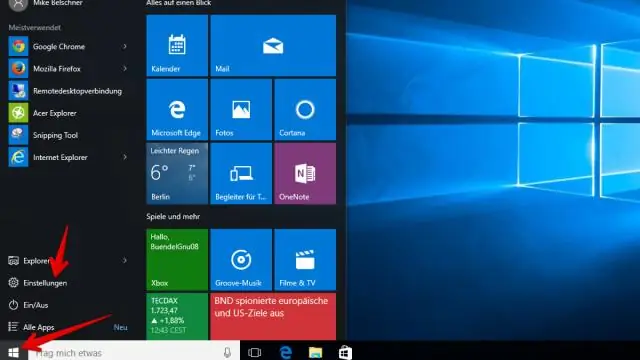
Une variable d'environnement est un « objet » dynamique sur un ordinateur, contenant une valeur modifiable, qui peut être utilisée par un ou plusieurs logiciels sous Windows. Les variables d'environnement aident les programmes à savoir dans quel répertoire installer les fichiers, où stocker les fichiers temporaires et où trouver les paramètres de profil utilisateur
Comment définir des variables d'environnement dans Jenkins ?

Depuis l'interface Web de Jenkins, accédez à Gérer Jenkins > Gérer les plugins et installez le plugin. Accédez à l'écran de configuration de votre tâche. Recherchez Ajouter une étape de génération dans la section Générer et sélectionnez Injecter des variables d'environnement. Définissez la variable d'environnement souhaitée en tant que modèle VARIABLE_NAME=VALUE
Avons-nous besoin de définir des variables d'environnement pour Eclipse ?

Si vous voulez que ces variables d'environnement soient disponibles dans Eclipse, vous devez les mettre dans /etc/environment. Vous pouvez également définir une variable d'environnement qui n'est visible que dans Eclipse. Allez dans Exécuter -> Exécuter les configurations et sélectionnez l'onglet 'Environnement
Que sont les variables d'environnement dans SSIS ?

Que sont les variables d'environnement SSIS ? Les variables d'environnement SSIS fournissent le mécanisme permettant de définir des valeurs au moment de l'exécution d'un package. Cette fonctionnalité est utile pour un certain nombre de choses, fréquemment pour spécifier des valeurs différentes entre les environnements Dev, QA et Prod
